¿Qué significa guardado en iMessage? Si eres uno de los muchos usuarios de iPhone que se ha preguntado esto, has llegado al lugar correcto. Cuando envías un mensaje a través de iMessage, es posible que hayas notado la opción de «guardar» debajo del mensaje. ¿Qué significa exactamente esto? ¿Dónde se guarda el mensaje y quién puede verlo? En este artículo, responderemos a estas preguntas y a otras preguntas frecuentes sobre el guardado en iMessage.
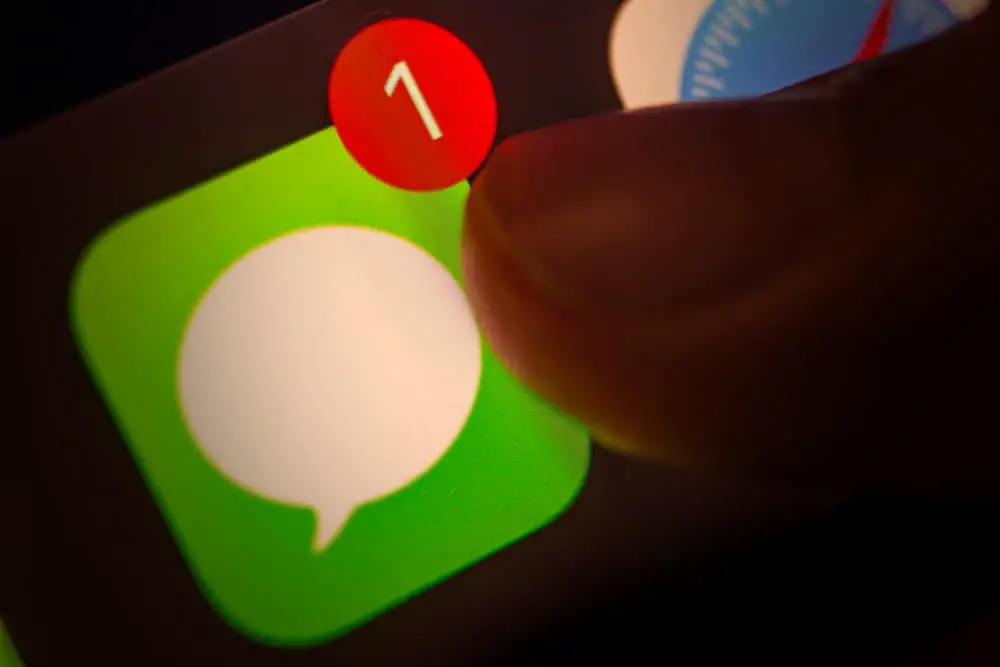
iMessage es la aplicación de mensajería instantánea patentada que viene con los dispositivos Apple. La plataforma permite a las personas enviar imágenes, texto y videos de un dispositivo Apple a otro a través de una conexión WIFI o una red de datos móviles.
El signo de «mantenido» es muy raro y aparece ocasionalmente mientras chateas en iMessage. ¿Qué es este signo y qué significa en iMessage?
El indicador ‘Mantenido’ significa que la persona con la que está chateando decidió guardar su mensaje de audio. Para mantener una nota de voz en iMessage, toque el botón ‘Guardar’.
Este artículo desglosa el significado de «Mantenido» en iMessage. Explica además las formas de mantener los mensajes de audio en iMessage. También describe cómo guardar mensajes de audio en su MacBook.
¿Cómo funciona iMessage?
iMessage es más que una simple aplicación de mensajería instantánea. Hay mucho más integrado en la plataforma de lo que mucha gente sabe. Puede enviar audio, Memojis y jugar juegos multijugador con su contacto en tiempo real.
Con este tipo de complejidad, hay algunos indicadores a los que debe prestar atención, como el signo ‘mantenido’. Casi nunca aparece, pero si usas tu dispositivo Apple a menudo, es posible que lo hayas visto una o dos veces.
¿Qué significa ‘guardado’ en iMessage?
Apple ha diseñado la aplicación iMessage para tratar las notas de voz de manera diferente a los textos. Es por eso que las notas de voz se autodestruyen cuando las escuchas. La única forma de evitar que se autodestruyan es tomar medidas que aseguren que permanezcan.
El indicador ‘Kept’ aparece debajo cuando un el contacto elige mantener una nota de voz en iMessage. Mantener una nota de voz evita que desaparezca después de dos minutos.
Mantener una nota de voz en iMessage tiene ventajas y desventajas. Si mantiene su mensaje de audio, siempre puede volver a las conversaciones esenciales y escucharlas con la mayor frecuencia posible.
Sin embargo, las notas de voz son más pesadas que el texto y ocupan más espacio. Si guarda todos los clips de audio en poco tiempo, es posible que se quede sin almacenamiento. Esto puede ser un inconveniente y le puede costar dinero comprar almacenamiento en la nube.
¿Cómo mantener manualmente una nota de voz en iMessage?
Hay dos formas principales de mantener una nota de voz en iMessage. Puede guardar una nota de voz manualmente o configurar su teléfono para que guarde automáticamente las notas de voz.
Aquí está cómo mantener manualmente una nota de voz en iMessage:
- Abre el chat con la nota de voz.
- Reproduzca la nota de voz.
- Toque en ‘Mantener.’
Una vez que mantiene la nota de voz, permanece en su historial de iMessage hasta que la elimine. Con este método, puede elegir qué notas de voz de iMessage desea guardar.
¿Cómo mantener automáticamente una nota de voz en iMessage?
Para guardar automáticamente las notas de voz en iMessage, debe configurar su teléfono para guardar todos los mensajes. Esto asegura que las notas de voz se guarden.
Aquí se explica cómo mantener automáticamente las notas de voz en iMessage:
- Abre el Ajustes aplicación en su dispositivo iOS.
- Desplácese hacia abajo y seleccione ‘Mensajes.’
- Navegar a ‘Expirar‘ bajo ‘Mensajes de audio.’
- Seleccionar ‘Nunca.’
Una vez que marque ‘Nunca’ en esta configuración, su mensaje permanecerá automáticamente en su historial de iMessage hasta que lo elimine de la conversación. Esta configuración se aplica a todos los mensajes de audio, independientemente de quién los haya enviado.
¿Cómo guardar mensajes de audio desde su iPhone a su Mac?
Si posee una MacBook, puede chatear directamente en iMessage en tiempo real en su computadora. Esta función de sincronización hace que acceder y mantener conversaciones entre diferentes dispositivos sea relativamente fácil.
Esta función le permite escuchar y guardar mensajes de audio en el disco duro de su Mac. Antes de comenzar este proceso, asegúrese de configurar su iMessage en ambos dispositivos con la misma ID de Apple.
A continuación se explica cómo guardar mensajes de audio en su MacBook:
- Abre el Mensajes aplicación en su MacBook.
- Selecciona el conversación con el clip de audio.
- Botón derecho del ratón el mensaje de audio.
- Haga clic en ‘Copiar.’
- Lanzar el Descubridor aplicación
- Localizar donde desea guardar el archivo.
- Botón derecho del ratón dentro de la carpeta.
- Haga clic en ‘Pegar elemento.’
Una vez que haya hecho esto, su mensaje de audio permanecerá guardado en el almacenamiento de su MacBook y no importará si desaparece.
En conclusión
iMessage es una excelente manera de mantenerse al día con amigos y familiares, especialmente con personas que también tienen un iPhone. Mantiene sus conversaciones fluyendo sin problemas y garantiza una comunicación constante incluso cuando otras aplicaciones de mensajería pueden estar inactivas.
Esto lo convierte en un excelente lugar para enviar notas de voz. Las notas de voz en iMessage tienden a desaparecer después de dos minutos. No se preocupe, para detener esto, puede optar por conservar un clip de audio. Este artículo explica el proceso anterior.
preguntas frecuentes
No. Cualquier configuración que realice en su dispositivo solo será suficiente para usted. Esto significa que aunque su mensaje de voz puede desaparecer de su dispositivo después de 2 minutos, puede permanecer en el teléfono del destinatario indefinidamente.
